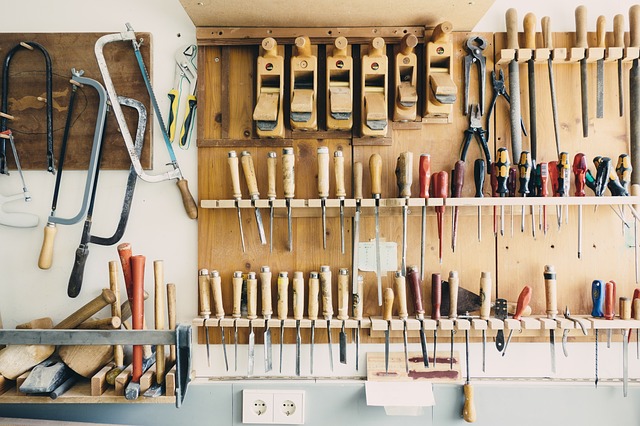Установка плагинов на WordPress. Плагин в вордпресс
Как в Wordpress установить плагины
После того как мы установили движок и более менее разобрались с оформлением, а так же определились о чем будем писать, пришло время добавить функционала нашему блогу и заодно оптимизировать его. В этом нам помогут плагины.
Многие из вас уже наверняка сталкивались с плагинами для WordPress. Трудно представить себе работу с этой CMS без десятка важных и полезных дополнений, значительно облегчающих нашу блоггескую жизнь.
Если же кто-то еще не успел познакомится с этими маленькими бескорыстными (почти всегда=) помощниками, то мы сейчас это сделаем.
Что такое плагин для WordPress?
По запросу “плагин” википедия вам выдаст что это независимо компилируемый программный модуль, динамически подключаемый к основной программе бла бла бла и все в таком духе, нудятина 🙂
Если проще, то это мини программы, различные дополнения к нашему вордпрессу, которые позволяют существенно улучшить и расширить его функционал, которого изначально нет в самом движке. Не будь плагинов, нам бы приходилось весь недостающий функционал писать в коде ручками, но мы ведь не из этих, наши руки не для скуки 🙂
Благодаря плагинам я, например, у себя на блоге подключил:
- Возможность создания опросов
- Создание карты сайта, как для бездушных поисковых машин, так и для дорогих и уважаемых посетителей блога)
- Возможность оптимизации блога для продвижения в поисковиках
- Ускорение загрузки блога
- Подписку на комментарии
- Улучшение безопасности моего блога
- Контактные формы
- И т.д. думаю вы поняли – возможности плагинов для WordPress практически безграничны.
А самое главное, что таких плагинов просто море на любой вкус и цвет – только на официальном сайте их уже 23000+ и с каждым днем становится все больше.
Однако, есть тут обратная сторона такого разнообразия – не спешите на радостях устанавливать все подряд. Некоторые плагины потребляют довольно много ресурсов и увеличивают длительность загрузки нашего блога. Часть из них откровенная халтура, многие дублируют или практически не отличаются по функционалу… Что бы вы не запутались, вот список рекомендуемых к установке плагинов.
Кроме того, возможны ошибки в их работе или конфликты друг с другом, поэтому нужно аккуратно выбирать плагины для установки к себе на блог, и следить за изменениями в его работоспособности. В случае, каких-то проблем смело отключайте вредителя и удаляйте нафиг.
Удалять то удаляем, а про установку рассказать забыл) Исправляюсь.
Установка плагинов на WordPress
Ничего сложного установка плагинов на вордпресс из себя не представляет. Есть три возможных варианта, можете выбирать любой , какой больше по душе:
1-й. Установка плагина через FTP-клиент.
Для начала плагин нужно скачать. Качать их нужно с официального сайта http://wordpress.org/extend/plugins/
Это собственно даже не установка, а банальное копирование файлов скачанного плагина в папку WordPress, в которой хранятся уже установленные плагины, эта папка находится тут — /wp-content/plugins.
Затем заходим в админ панель и активируем наш плагин.
Перед копированием не забудьте разархивировать файлы, если они были в архиве.
2-й. Установка плагина через загрузку архива.
Это уже делается в админ. панели через вкладку Плагины.


Выбираем zip-архив со скачанным плагином с нашего компьютера и жмем Установить сейчас. Через пару секунд все установлено. Не забываем активировать.
3-й. Установка через поиск плагинов.
Вы имеете поиск по официальной базе плагинов прямо у себя в настройках – этот поиск находится там же, во вкладке Добавить плагин. Просто ищем нужный нам плагин, и жмем Установить.

Справа можете прочитать описание найденных плагинов – одна беда, там все на английском . Поиск можно вести по меткам, что бывает удобно, когда сами точно не знаете, что ищете 🙂
Советую начать установку плагинов с Yoast WordPress SEO или аналогов для сео оптимизации статей.
ruskweb.ru
Что такое плагин в Wordpress?
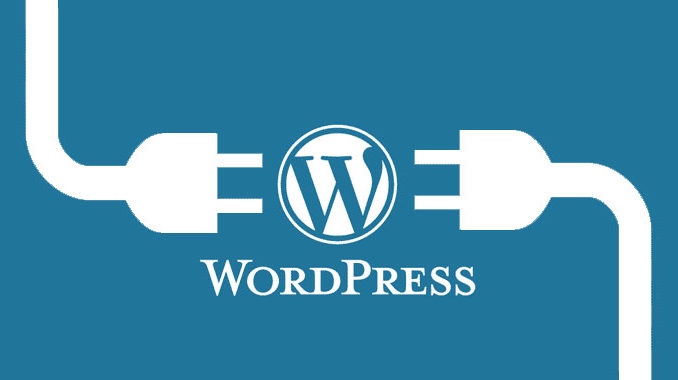
Многие из вас уже научились полноценно работать с блогом, публиковать статьи, создавать страницы, рубрики и медиафайлы, работать со встроенными редакторами. Хорошо, что вы все это умеете, но нельзя оставаться на достигнутом. Предлагаем вам перейти к изучению ещё одного очень интересного раздела WordPress, а именно плагины.
Что такое плагины? В WordPress плагин – это отдельный программный модуль, подключаемый к WP, тем самым позволяющий увеличить возможности этой CMS. Благодаря плагинам мы сможем осуществить то, чего нет в стандартном дистрибутиве WordPress. Например, сделать рейтинг для статей или облегчить SEO оптимизацию, можно подключить возможность онлайн чата или поставить форум на блог, можно создавать резервные копии БД и всего блога, а можно даже установить антивирус. Благодаря плагинам, можно преобразить блог до неузнаваемости.
На форме расположены следующие пункты: таблица с записями, в данном случае с плагинами, ссылки «Добавить новый», «Все (количество плагинов)», «Активированные (количество активированных плагинов)», Неактивные (количество неактивных плагинов), расположенными над таблицей, выпадающим списком действий, кнопкой «Применить», и, пожалуй, стоит отметить ссылку «Редактировать» слева в меню «Плагины».
По умолчанию, уже установлены два плагина: Akismet и Hellow Dolly. Кто хочет подробнее о них узнать, прочтите, пожалуйста, описание, оно, кстати, изложено на русском языке, что большая редкость, так как большинство плагинов распространяется нерусифицированными.
Для того что бы добавить интересующий вас плагин необходимо нажать на ссылку «Добавить новый» либо рядом с названием формы либо в меню Плагины, расположенном слева. Откроется форма «Установить плагины».
На этой форме расположены ссылки «Поиск», «Загрузить», «Избранные» и «Свежие», а также «Популярные» и «Любимые». С первыми четырьмя вы уже должны быть знакомы. Ссылка «Популярные» отразит наиболее популярные плагины на данный момент. Ссылка «Любимые» позволяет просмотреть список любимых плагинов пользователя. Для этого необходимо ввести имя пользователя на WordPress.org в окно этой формы.
После того, как вы определились какой плагин будете устанавливать, необходимо нажать на ссылку «Установить» расположенную под ним. Затем обратить внимание на протокол установки. Если плагин установился успешно, нажимаем ссылку «Активировать», ещё раз смотрим протокол. Если в протоколе указано, что плагин активирован, значит можно перейти к фееричному поздравлению себя любимого.
Есть ещё один способ установки плагинов. Для этого необходимо иметь на компьютере готовый пакет или архив плагина. Обычно его можно скачать из интернета, найдя их через поисковики. Если это архив, то разархивировать папку с наименованием плагина в папку wp-plugins, которая находится у нас на виртуальном сервере, то есть по этому пути: Z:\home\localhost\www\blog\wp-content\plugins.
Если сделали, тогда заходим в админку и обновляем страницу плагинов. Плагин отобразится среди других плагинов, осталось его только активировать.
Рекомендуем использовать для установки плагинов способ через ссылку «Поиск». Этот вариант является наиболее простым, удобным в использовании и, практически, не затратным по времени. Так как нет необходимости искать, откуда скачать плагин, а затем копировать его в рабочий каталог блога. Далее, не забываем активировать плагин. Конечно, существуют плагины которые нельзя найти через ссылку «Поиск», но все-таки большинство из них можно установить подобным образом. Если же плагина, который вы хотите установить нет в списке поиска, то придется устанавливать его способом копирования.
После установки и активации некоторых плагинов, для их дальнейшего функционирования, возможно, понадобиться добавить специальный код непосредственно в шаблон сайта. Не пугайтесь, это не так сложно, как кажется на первый взгляд. Существует возможность самостоятельного редактирования модулей (файлов) плагина по аналогии с редактированием файлов шаблонов. Для этого открываем подпункт «Редактор» пункта «Плагины» в администраторе блога. Редактор плагинов в точности повторяет редактор шаблонов.
Вот таким незамысловатым способом осуществляется установка и активация плагинов.
wordpresse.ru
Установка и настройка плагинов для WordPress, решение возможных проблем
Обновлено: 13 июля 2018
Здравствуйте, уважаемые читатели блога KtoNaNovenkogo.ru. Периодически занимаюсь тюнингом блога, созданного, как вы уже наверное знаете, на движке Вордпресс.
Подправляю внешний вид, включаю в дизайн различные счетчики посещений и, конечно же, стремлюсь найти и установить все самые нужные и важные WP плагины (по ссылке я описал те из них, без которых не может работать блог). Кстати, WP оказался очень даже не сложным в плане файловой организации.


Основные файлы, которые могут понадобиться для изменения внешнего вида блога, находятся в папке, где расположены файлы текущей темы оформления (/wp-content/themes/папка_вашей_темы_оформления). Если интересно, то у меня есть пост, посвященный назначению того или иного файла из темы WordPress, поправив который вы сможете изменить, добавить или удалить какие-либо элементы дизайна WP блога.
А в этом посте я хочу поговорить именно о плагинах для Вордпресс. В первую очередь, в свое время, я установил те из них, которые способствовали улучшению продвижения блога, но так же не пренебрег теми, что добавляют функционал моему блогу и делают его красивее. Но с установкой плагинов зачастую бывает связано много проблем, особливо у начинающих блоггеров, посему об их решении мы сегодня тоже поговорим.
Установка плагинов на WP различными способами
Хотя чуть выше я сослался на статью, где уже описывал установленные у меня на блоге плагины, все же приведу некоторые из них, без которых мне сложно помыслить использование WordPress для своих задач:
- Google XML Sitemaps — замечательный плагин, который автоматически генерирует карту сайта Sitemap (читайте о том, что такое Sitemap.xml и зачем он нужен) и рассылает пинги о появлении новой публикации в вашем блоге. Есть ли от последнего толк мне не ведомо, но хуже точно не будет, особливо при определении авторского права на текст поисковиками.
- All in One SEO Pack — практически все самые важные настройки, помогающие провести SEO оптимизацию (читайте про то, что это такое) на вашем ресурсе. У него, правда, имеются закидоны, но при желании их легко обойти.
- Hyper Cache — незаменимый плагин, помогающий снять нагрузку с сервера и использовать более дешевый тариф хостинга даже при высокой посещаемости блога.
- Subscribe To Comments — пользователи смогут подписываться на появление новых комментариев в интересующих их статьях.
- WP-PageNavi — замечательная реализация постраничной навигации (смотрите пример его использования, например, внизу главной страницы этого блога).
- SyntaxHighlighter Evolved — если вставляете в статьи какой-либо код, дополняющий повествование, то это один из самых лучших способов сделать его наглядным и легко воспринимаемым за счет «подсветки».
- Broken Link Checker — неплохой вариант борьбы с битыми ссылками на блоге. Можно его установить временно, только на момент чистки, а потом смело снести.
Установка и настройка плагинов в WordPress предельно упрощена и, как правило, не вызывает каких-либо затруднений. Единственное, что хочу сказать, для вашей же безопасности плагины скачивать лучше только с официального сайта wordpress.org. Доступ к нему можно получить как напрямую из браузера, так и из админки Вордпресса перейдя на соответствующую вкладку. Выглядит это дело примерно так:
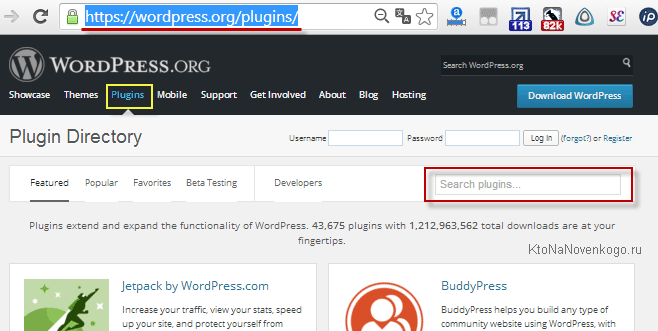
Если зашли на этот сайта напрямую через браузер, то можете воспользоваться имеющимся поиском по плагинам, если знаете его название или какое-то «ключевое слово», которое поможет найти наиболее подходящий вариант.
Официальный сайт хорош не только тем, что все файлы там проверятся на наличие вирусов и прочих гадостей, способных навредить вашему блогу, но и тем, что тут можно узнать, подходит ли данный плагин для вашей версии WP (читайте про так, как обновить WordPress), как давно обновлялся именно этот плагин (насколько он актуален и поддерживается ли разработчиком) и какой у него рейтинг.
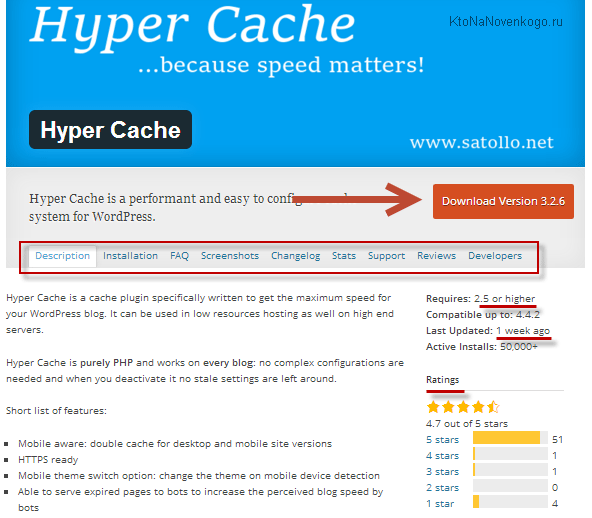
А также можно будет посмотреть по возможности скрины, почитать комментарии, инструкцию по установке и нюансам использования данного программного продукта (что такое плагины вообще можете почитать по ссылке). Ну и, наконец, на этой странице вы сможете, собственно, скачать его самую последнюю актуальную версию.
Таким образом, установка плагина может начинаться именно со скачивания архива с плагином на свой компьютер с сайта wordpress.org. После это опять же существует пара возможностей для его установки. Во-первых, архив с плагином можно разархивировать и залить получившееся в итоге «нечто» при помощи любой программы ftp-клиента, например, все той же FileZilla на хостинг в папку PLUGINS вашего блога (/wp-content/plugins/).
Во-вторых, замечу, что WP плагины можно также устанавливать и не пользуясь ftp-менеджером. Действия в этом случае будут аналогичны действиям по установке расширений в Joomla. Причем распаковывать скачанный архив с плагином будет не нужно.
В этом случае для его установки достаточно просто пройти в админке Вордпресса (читайте про установку WP и вход в админку, если только начали знакомство с движком) по следующему пути «Плагины» — «Добавить новый» — «Загрузить файл».
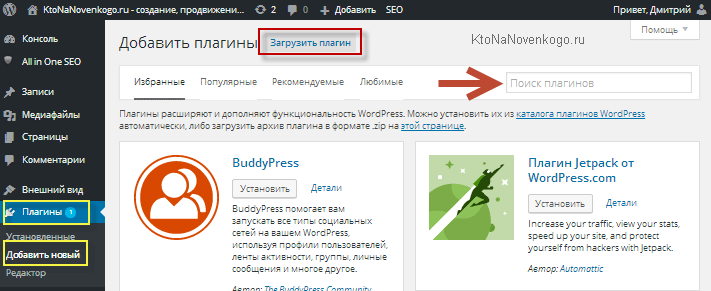
Жмем на кнопку «Выберите файл», находим нужный архив у себя на компьютере и жмем кнопку «Установить». Все, процесс пошел, после чего WordPress предложит вам этот плагин активировать. Т.е. установка плагина — это просто копирование его файлов (и папок) в нужную директорию WP (хоть через админку, хоть по ФТП), а вот активация — это уже подключение данного расширения к движку. Если ее не выполнить, то ничего работать не будет.
Ну и, конечно же, все вышеописанное можно было сделать и ничего вообще к себе на компьютер не скачивая. Как видно из предыдущего скриншота, на вкладке админки Вордпресса «Плагины» — «Добавить новый» фактически открывается копия страницы https://wordpress.org/plugins, где точно так же присутствует поиск по плагинам и на их «карточках товара» имеется та же самая информация (рейтинг, комменты, скрины, версии и т.п.).
В общем, все можно сделать отсюда (/wp-admin/plugin-install.php), только вместо кнопки «Скачать» вы увидите кнопку «Установить» — и вся разница.
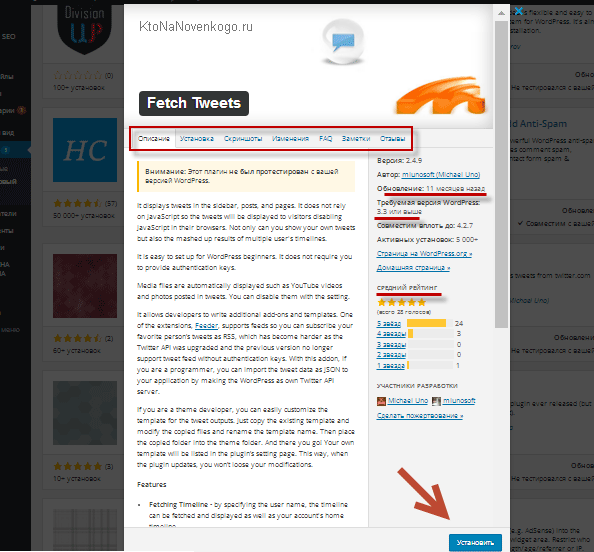
В общем-то, этот вариант в каком-то смысле проще, но и описанный выше способ тоже имеет право на жизнь, посему я его так подробно и описал.
Решение возможных проблем при установке плагинов
При любом способе установки в Вордпресс могут возникнуть проблемы, решение которых потребует использование ftp-менеджера. WP иногда пишет, что ему не хватает прав доступа для создания подкаталогов год/месяц:
Не могу создать директорию /home/users/путь к вашему wordpress/wp-content/uploads/2009/02. Проверьте, доступна ли родительская директория для записи (Права доступа должны быть 755, 775, либо 777, в зависимости от настроек вашего сервера).
О том, как можно поменять права доступа к файлам и папкам на сервере хостинга, я уже писал в статье про Файлзилу (см. ссылку чуть выше), а также я писал о том, что такое права доступа к файлами и папкам и как их правильно настроить. Но проблема может быть и не в правах доступа.
И даже если вы, как и я, установите максимальные права доступа (777) для каталога /wp-content/uploads, злобный WordPress по-прежнему может продолжать ругаться. Связано это скорее всего с тем, что в его настройках прописан не правильный абсолютный путь к файлам этого движка, который можно изменить через параметр upload_path глобальных настроек WP.
Как попасть в глобальные настройки WordPress (options.php)
Попасть в глобальные настройки можно, добавив к адресу главной страницы вашего блога следующий путь: /wp-admin/options.php. В моем случае получится так: https://ktonanovenkogo.ru/wp-admin/options.php.
Обратите внимание, что заходить на этот адрес можно будет только после того, как вы авторизовались под админом в Вордпрессе (вполне логично, что кого попало к средоточию всех своих настроек умный движок не подпустит). Т.е. вы напрямую в адресную строку браузера (без каких-либо меню) вставляете http://site.ru/wp-admin/options.php и попадаете в окно с названием «Все настройки».
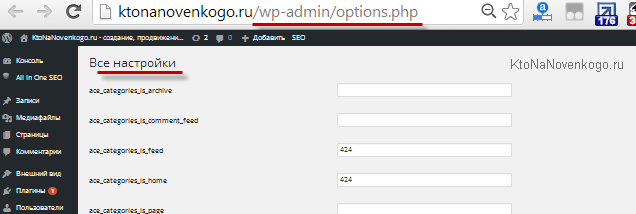
Их там будет очень много, и поэтому искать нужный нам upload_path проще всего будет, воспользовавшись возможностью браузеров искать текст на вебстранице. В FireFox для поиска на странице нужно из меню выбрать «Правка» — «Найти», или нажать сочетание клавиш Ctrl+F. У других браузеров тоже имеются аналогичные возможности.
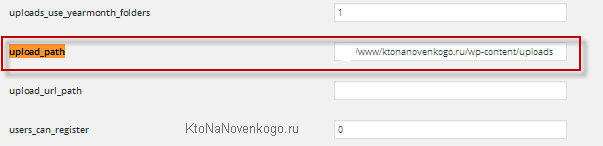
Вот тут и начинается самое интересное. В строке этого параметра мы увидим путь, который заканчивается для всех одинаково: wp-content/uploads. Весь вопрос заключается в том, что именно должно быть написано перед wp-content/uploads для вашего WP блога.
Возможно вам поможет ответить на этот вопрос владелец вашего хостинга или же эту информацию вы сами найдете в панели управления вашим хостингом . Если нет, то прочитайте еще пару абзацев, возможно эта информация еще не раз вам пригодится.
Как узнать абсолютный путь к папке или файлу сайта на хостинге
Суть наших дальнейших действий будет заключаться в определении абсолютных путей к папкам и файлам, размещенным на сервере хостинга. Решить эту проблему можно, написав малюсенький скрипт на PHP, который позволит нам не заблудиться. Дело в том, что все нужные нам данные уже находятся в глобальной переменной под названием $_SERVER и нам только остается вывести их на экран браузера с помощью следующего кода:
<?php echo 'Document root: '.$_SERVER['DOCUMENT_ROOT'].'<br>'; echo 'Полный путь к скрипту и его имя: '.$_SERVER['SCRIPT_FILENAME'].'<br>'; echo 'Имя скрипта: '.$_SERVER['SCRIPT_NAME']; ?>Сохраните этот код в любом блокноте (умный блокнот Нотепад++ рулит ) с расширением PHP, ну, например, как url_path.php. Затем, с помощью нашей любимой FileZilla закиньте его в корневую папку вашего сайта (эта папка может называться htdocs, либо public_html, либо еще как-то) и в адресной строке браузера наберите:
http://адрес_вашео_сайта/url_path.phpДля моего блога получится так:
https://ktonanovenkogo.ru/url_path.phpВ результате, в окне браузера вы увидите следующее:
Document root: /home/XXXXX/YYYYY Полный путь к скрипту и его имя: /home/XXXX/YYYYY/url_path.php Имя скрипта: /url_path.phpНужная нам информация будет находиться в первой строке. Копируем путь из этой строки и, подставив к нему окончание вида wp-content/uploads, в результате получаем полный путь к каталогу загрузки для вашего Вордпресс блога: /home/XXXXX/YYYYY/wp-content/uploads. Не забудьте удалить этот файлик потом с вашего хостинга на всякий случай.
Ну и, наконец-то, мы можем прописать полученный таким способом путь в параметр upload_path глобальных настроек WordPress (см. выше). Нажимаем в конце списка параметров на кнопку «Сохранить изменения» и пробуем снова установить плагин из админки WordPress.
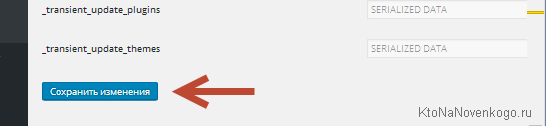
Надеюсь, что в этот раз у вас установка пройдет без сучка и задоринки.
Активация и настройка установленных плагинов
На втором шаге установки плагина в Вордпресс нужно зайти в админку и выбрать раздел с не активированными плагинами («Плагины» -"Установленные"), где собственно и должен проявиться устанавливаемый нами.

Находим его среди списка других и жмем на надпись «Активировать», расположенную под его названием. Теперь плагин активирован, т.е. установлен полностью.
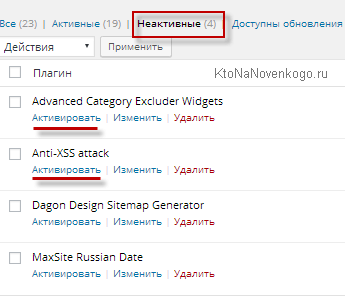
Далее следует заняться настройкой установленного плагина, если, конечно, такая возможность была предусмотрена разработчиками. В админке Вордпресса идем в меню «Настройка» и внимательно просматриваем его пункты на предмет поиска чего-то похожего на название, только что установленного расширения. Нашли? Смело заходим и правим все, что считаем нужным.
Правда, настройки некоторых расширений, таких, например, как cformsII, вы не найдете в меню «Настройки», т.к. они создают свое собственное меню. Настройки Akismet также находятся в необычном месте, показанном на рисунке слева. Для тех плагинов, что я буду в дальнейшем описывать, постараюсь пояснять по ходу дела смысл пунктов их настроек.
Хочу также сказать пару слов об обновлении уже установленных в WordPress плагинов. Вам даже не нужно будет заморачиваться на этот счет. Умница WP сам отслеживает обновления всех установленных расширений (как активированных, так и не активированных) и сообщает вам об этом. Вы когда входите в админку, можете наблюдать какое-то число рядом с названием пункта меню «Плагины».
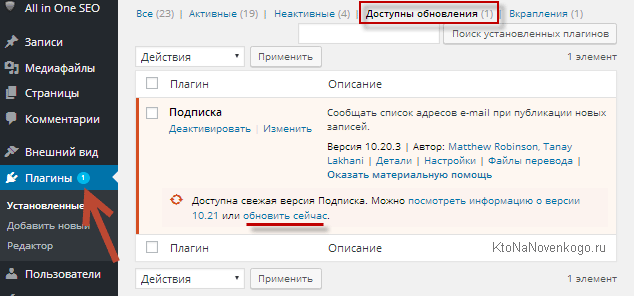
Если числа никакого нет, то и нет расширений, у которых появились обновления. Если число все же присутствует, то пройдя по пути «Плагины» — «Доступны обновления», вы сможете простым нажатием «Обновить», инициировать скачивание и автоматическую установку новой версии данного плагина. Замечательно, не правда ли?
В последующих постах мы познакомимся с самими расширениям, которые, по моему мнению и по мнению большинства блогеров, являются лучшими в своей области, а другого мы и не держим, только самое лучшее и свежее.
Удачи вам! До скорых встреч на страницах блога KtoNaNovenkogo.ru
Твитнуть
Поделиться
Плюсануть
Поделиться
Отправить
Класснуть
Линкануть
Вотсапнуть
Запинить
Подборки по теме:
Рубрика: Плагины для WordPressktonanovenkogo.ru